MEMBUAT TEKS di PHOTOSHOP
Type Tool. alat yang ada di aplikasi Photoshop ini terdiri dari Horizontal dan Vertical Type Tool dimana keduanya sama-sama berfungsi untuk menambahkan tulisan / teks pada sebuah gambar maupun foto.
Tutorial ini sangat mudah sekali dipraktekkan, langsung saja simak dibawah ini ya :
LANGKAH PERTAMA
Buka sebuah gambar maupun foto dengan cara File->Open atau Ctrl+O
LANGKAH KEDUA
Masuk ke toolbar dan cari Type Tool yang menggunakan icon huruf T kemudian klik kanan untuk memilih teks horizontal maupun vertical.
LANGKAH KETIGA
Option Bar dari Type Tool terdiri dari :
- Font Type, ini berguna untuk memilih jenis font yang ingin digunakan
- Font Style, untuk memilih style dari font
- Font Size, untuk mengatur ukuran font
- Anti Aliasing Method, untuk mengatur ketahalusan sebuah teks(terdapat Smooth, Sharp, maupun Strong)
- Align Text, mengatur perataan pada sebuah teks
- Text Color, mengatur warna dari sebuah teks
- Warped Text, membuat teks menjadi melengkung
- Character and Paragraph panels, pengaturan lanjutan untuk font dan paragraf
Untuk option bar sendiri silahkan atur sesuai keinginan.
LANGKAH KEEMPAT
Klik pada area yang ingin diberi teks, kemudian ketik teks menggunakan keyboard. Dan berarti kita telah selesai dalam membuat teks pada sebuah gambar.
LANGKAH TAMBAHAN
Membuat efek pada sebuah teks yang telah dibuat :
- Klik kanan pada layer text kemudian pilih Blending Options
- Kemudian, akan terbuka pop-up efek-efek yang tersedia yaitu terdiri dari :
- Bevel And Emboss, efek yang telah tersedia Photoshop seperti kontur warna dan tekstur warna
- Stroke, untuk menambah garis tepi baik inside maupun outside.
- Inner Shadow, untuk menambah bayangan di dalam teks
- Inner Glow, untuk menambah efek glowing pada teks
- Satin, menambah efek warna
- Color Overlay, hampir sama seperti Satin, hanya saja pengaturannya cuma Blend Mode dan Opacity
- Gradient Overlay, memberi efek gradasi
- Pattern Overlay, memberi efek pola/pattern
- Outer Glow, sama seperti Inner Glow hanya saja diluar teks
- Drop Shadow, memberi bayangan pada sebuah teks
- Kemudian atur efek-efek tersebut sesuai keinginan kalian masing-masing yaa, selamat mencoba dan semoga berhasil. . . 😄







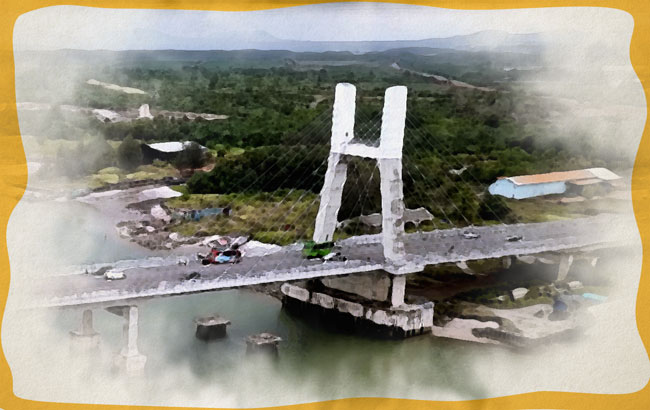

Tidak ada komentar:
Posting Komentar